जब मुझे ट्रैक चेंजेस फीचर के बारे में पता चलाएमएस वर्ड मुझे ऐसा लगा जैसे मैंने जीवन का रहस्य खोज लिया है। जब से मैंने इसे व्यावसायिक, अकादमिक और व्यक्तिगत दस्तावेज़ीकरण कार्य के लिए उपयोग किया है यह एक बहुत साफ उपकरण है जो किसी दस्तावेज़ पर सहयोग करना आसान बनाता है, खासकर यदि आप जिन लोगों के साथ काम कर रहे हैं, वे Google डॉक्स जैसे लाइव सहयोग का समर्थन करने वाले कुछ ऑनलाइन टूल को आज़माने के लिए तैयार हैं। उस ने कहा, एमएस वर्ड डिफ़ॉल्ट रूप से, हर छोटी चीज को ट्रैक करता है। एक स्थान के रूप में इतना दर्ज करना एक लाल हाइलाइट के साथ दिखाई देगा जो महान है जब आपको विभिन्न लोगों के साथ काम करने के लिए एक लंबी रिपोर्ट मिली है। क्या इतना महान नहीं है कि स्वरूपण परिवर्तन और टिप्पणियां परिवर्तनों के रूप में दिखाई देंगी जब आप उन्हें ट्रैक नहीं करना चाहेंगे। यहां बताया गया है कि आप किस तरह से एमएस वर्ड ट्रैक में किस प्रकार के बदलाव कर सकते हैं।
पहले चीजें, पहले समीक्षा टैब पर जाएंऔर ट्रैक परिवर्तन सक्षम करें। इसके बाद, the ट्रैकिंग ’टूल के निचले दाईं ओर स्थित छोटे तीर पर क्लिक करें और उस विंडो को चुनें, जो खुलती है कि आप किस प्रकार के परिवर्तन ट्रैक करना चाहते हैं। आप यहां से टिप्पणी, प्रारूप और इंक ट्रैकिंग अक्षम कर सकते हैं।

यदि फिर भी, आप दस्तावेज़ के मालिक नहीं हैं औरइसके बजाय किसी अन्य व्यक्ति द्वारा ट्रैकिंग सक्षम कर दी गई है, आप अभी भी अंतिम दस्तावेज़ के बहुत क्लीनर संस्करण को देख सकते हैं जिसमें अभी भी परिवर्तन किए गए हैं। केवल 'टेक्स्ट मार्कअप' ड्रॉप-डाउन खोलें और केवल पाठ में किए गए परिवर्तनों को देखने के लिए टिप्पणियाँ, इंक और स्वरूपण विकल्पों को रद्द करें। आप विशिष्ट उपयोगकर्ताओं द्वारा किए गए परिवर्तनों को देखने के लिए भी चुन सकते हैं।
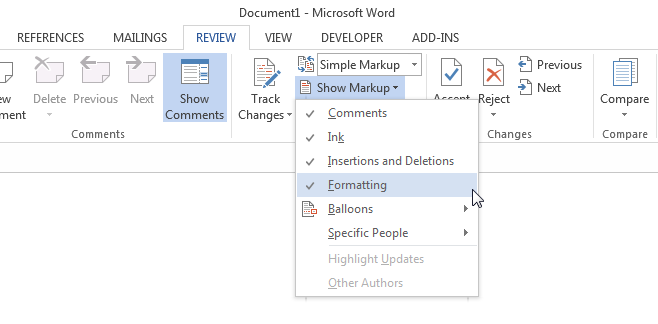
Microsoft सब कुछ सोचता है, शुक्र है। खुश संपादन।













टिप्पणियाँ